Blog
Cách cắt video trên Win 10/11 đơn giản, giữ nguyên chất lượng gốc
Khi cần cắt hoặc chỉnh sửa nhanh một đoạn video, thao tác trên máy tính luôn là lựa chọn tối ưu để tiết kiệm thời gian mà vẫn đảm bảo chất lượng hình ảnh. Với sự hỗ trợ từ nhiều phần mềm phổ biến hiện nay, bất kỳ ai cũng có thể dễ dàng xử lý các đoạn clip mà không đòi hỏi nhiều kinh nghiệm. Trong bài viết này, Nguyễn Thuận Computer sẽ hướng dẫn chi tiết cách cắt video trên máy tính một cách đơn giản và hiệu quả.

Hướng dẫn cách cắt video trên máy tính Windows 10/11
Hiện nay, có nhiều phương pháp cắt video đơn giản trên máy tính. Dưới đây là 2 cách phổ biến bạn có thể áp dụng nhanh chóng trên Windows 10 và 11:
Dùng ứng dụng Photos trên Windows 10
Bước 1: Mở thư mục chứa video bạn muốn chỉnh sửa, nhấn chuột phải vào tệp đó > chọn “Mở bằng” (Open with) > chọn “Photos”.
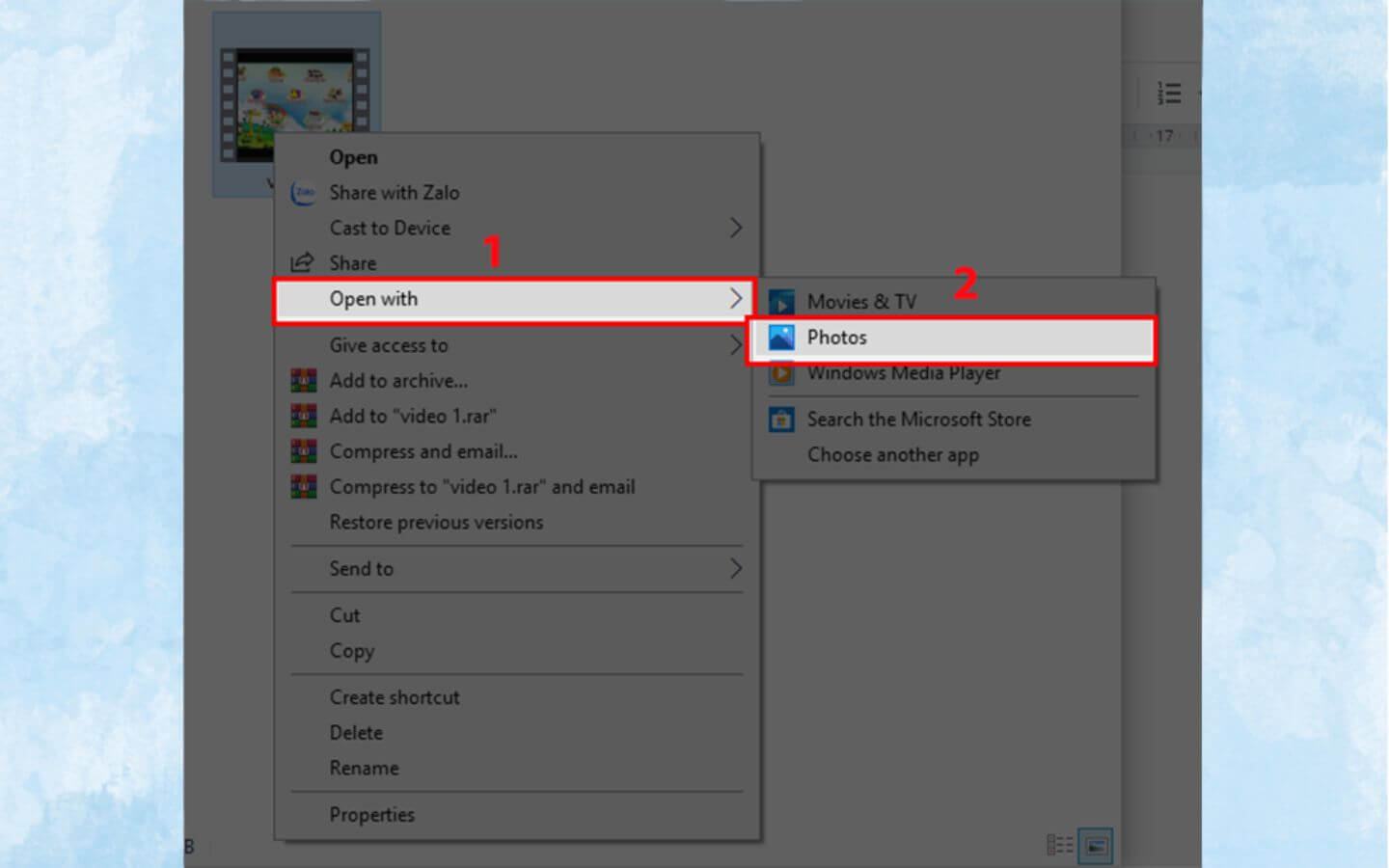
Bước 2: Trong giao diện Photos, nhấn biểu tượng “Cắt video” (Trim) trên thanh công cụ hoặc dùng tổ hợp Ctrl + E.
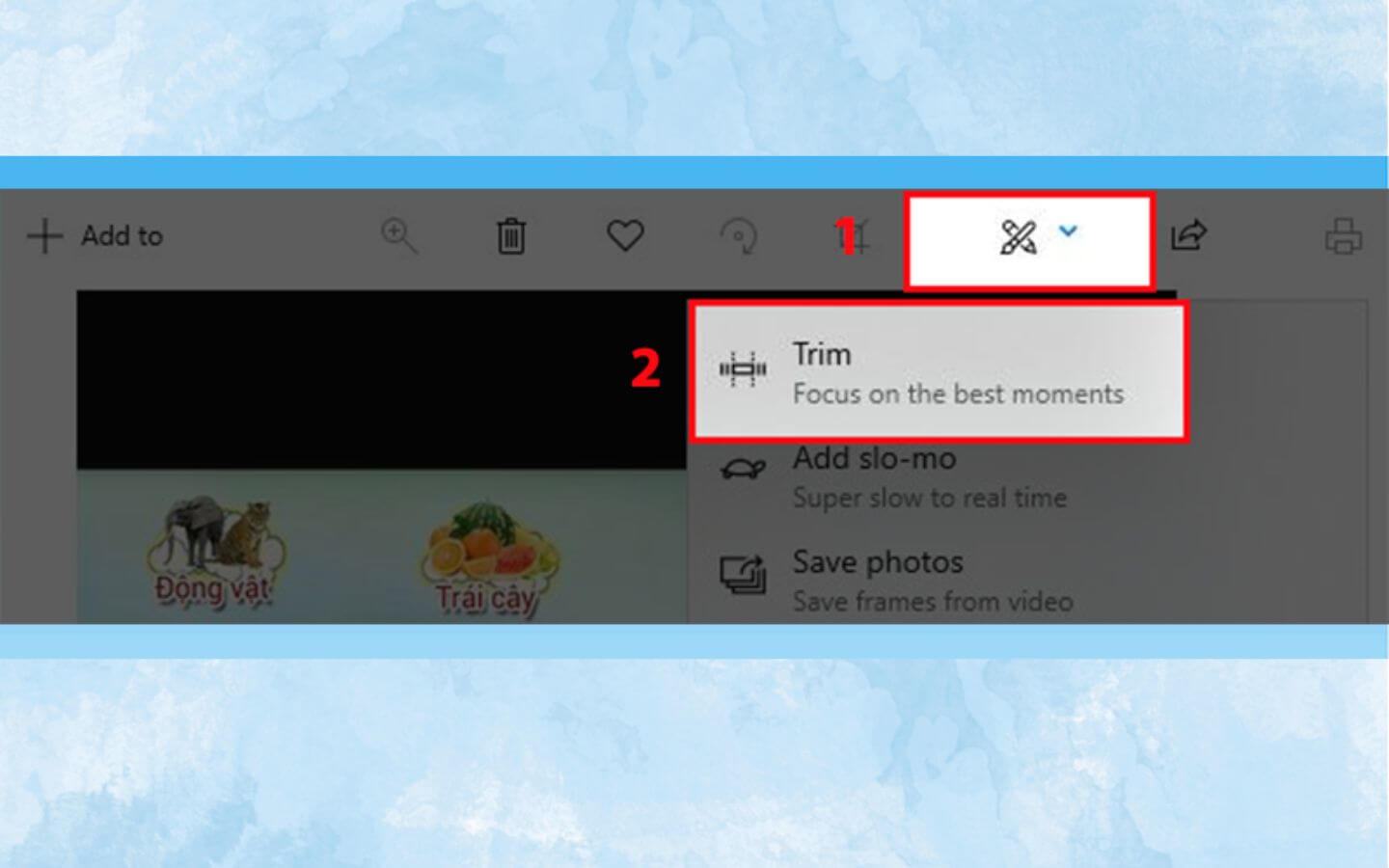
Bước 3: Kéo hai điểm đánh dấu trên thanh thời gian để xác định đoạn cần giữ. Sau đó nhấn “Lưu bản sao” (Save as) để lưu video đã cắt mà không ảnh hưởng đến tệp gốc.
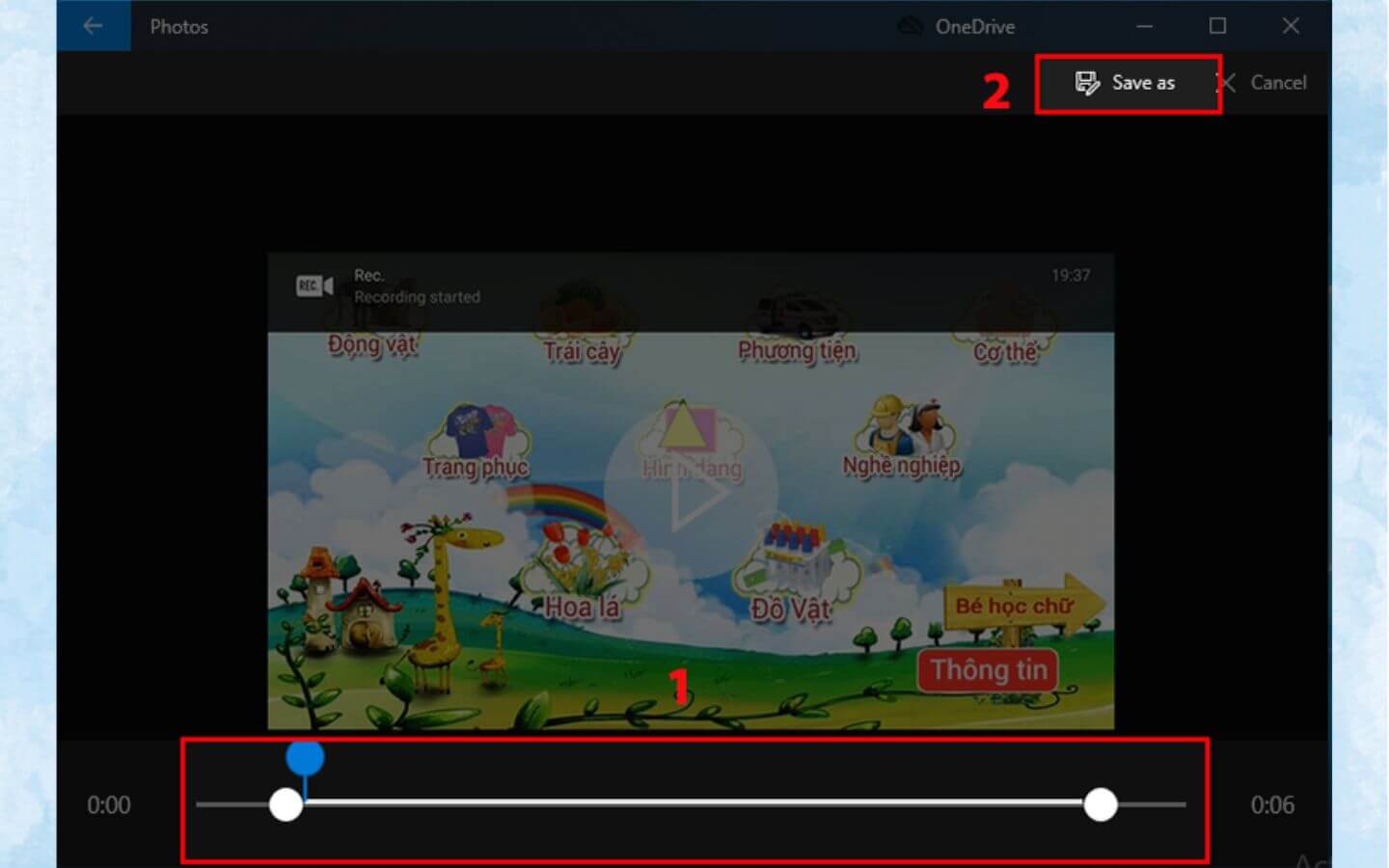
Dùng Clipchamp trên Windows 11
Bước 1: Tìm kiếm “Clipchamp” trong menu Start. Nếu máy chưa có sẵn, truy cập clipchamp.com, đăng nhập và bắt đầu sử dụng.
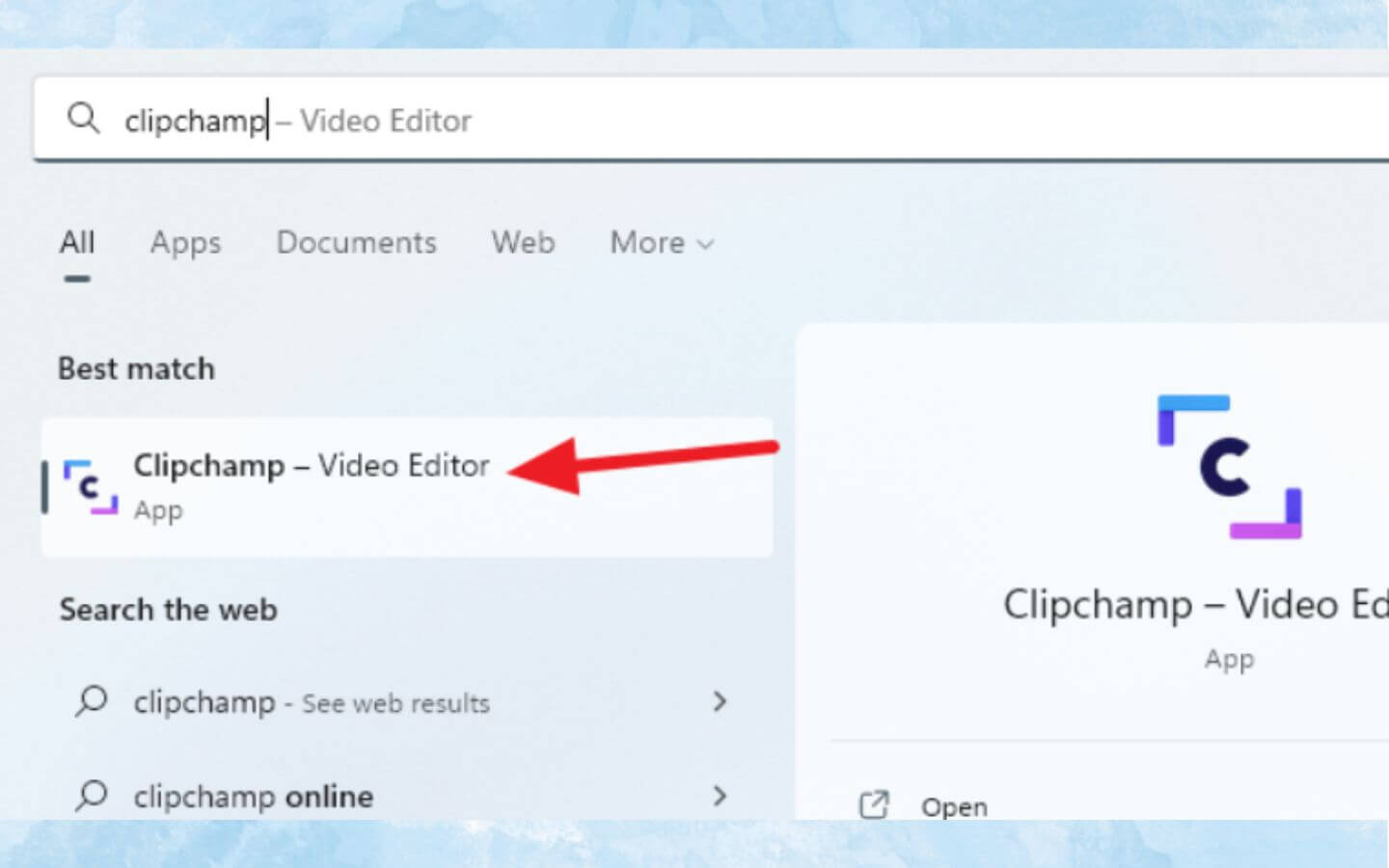
Bước 2: Nhấn “Create a video” để tạo dự án mới.
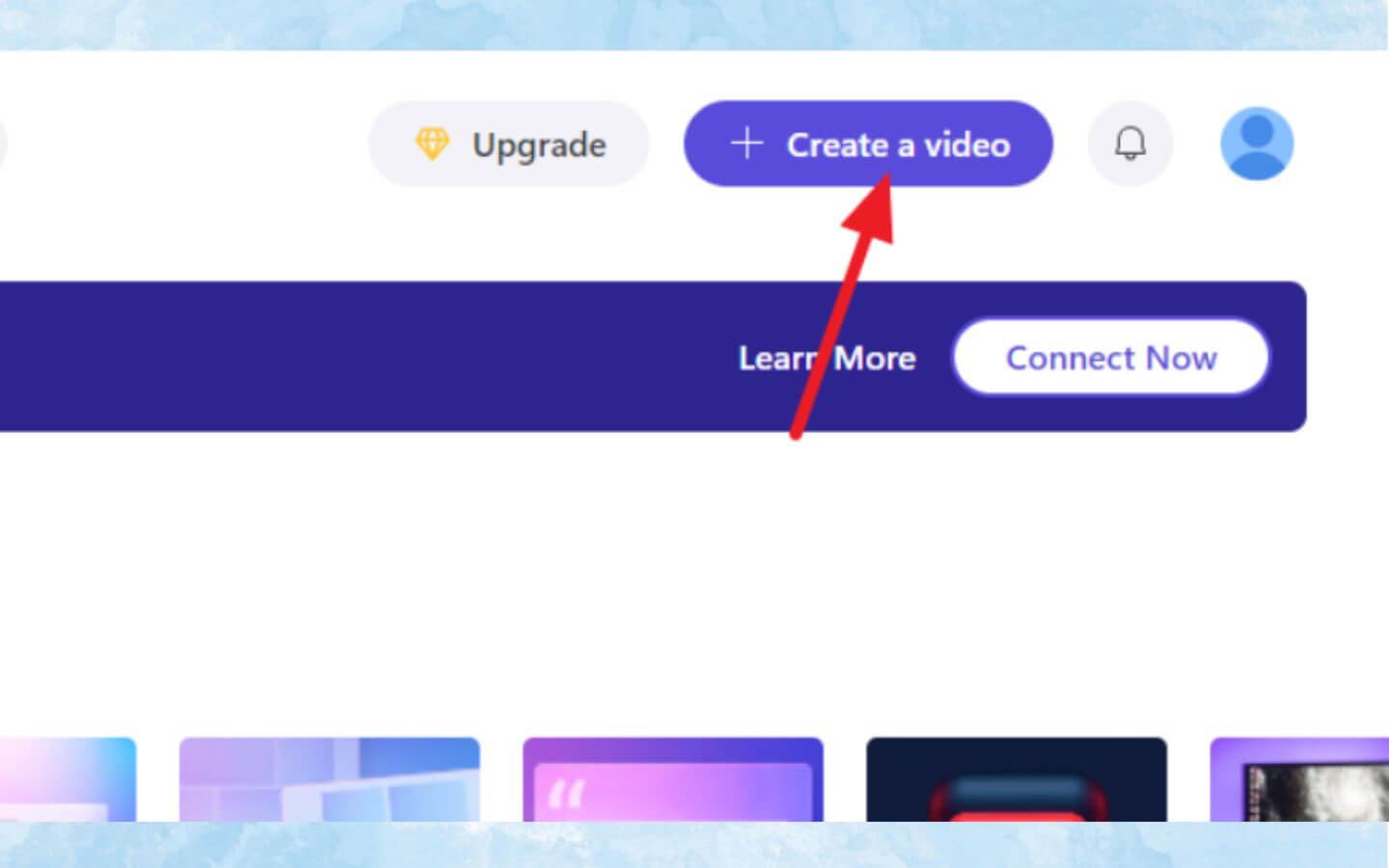
Bước 3: Nhấn biểu tượng “+” > chọn “Browse files” để thêm video từ máy tính.
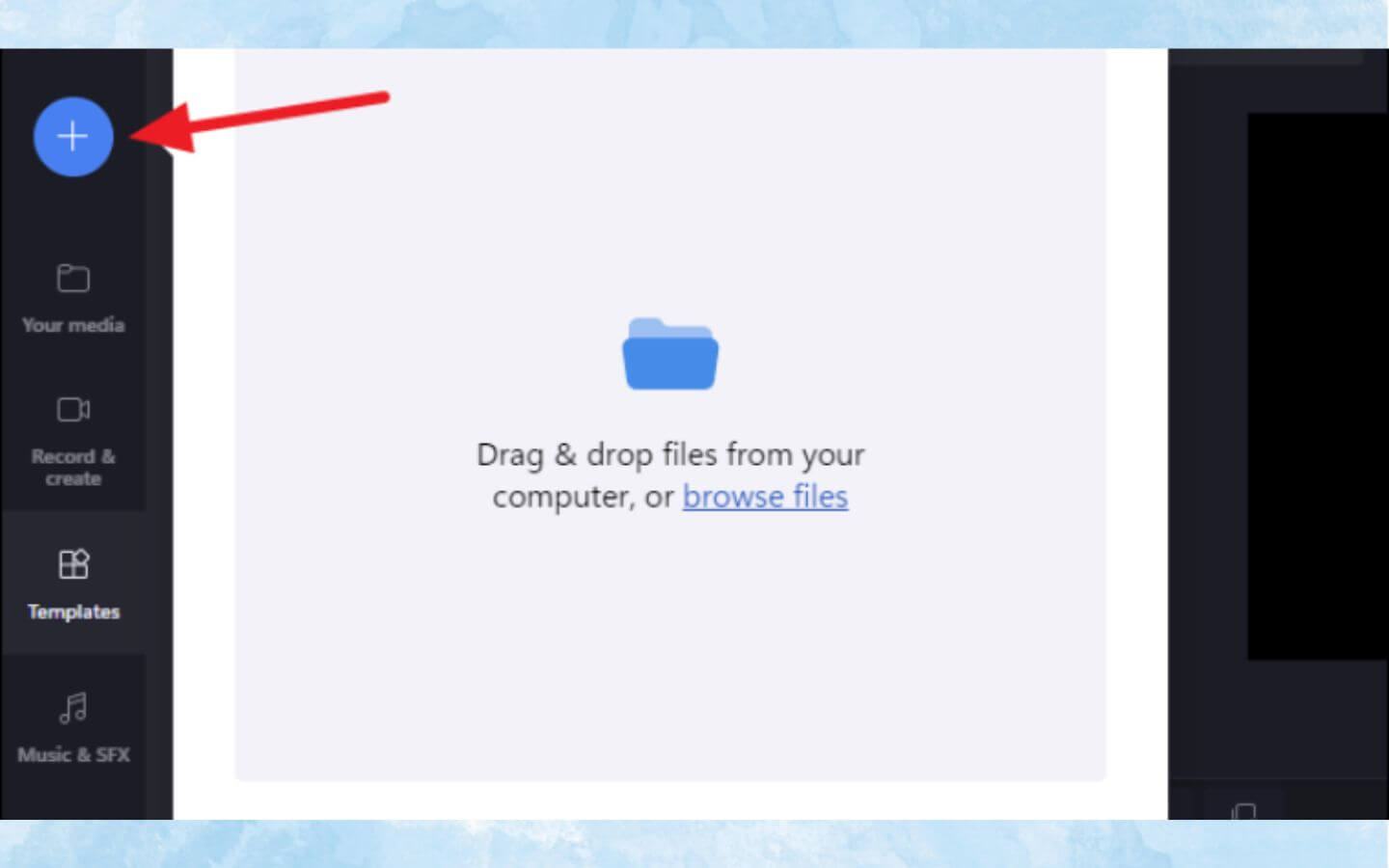
Bước 4: Kéo video vào thanh timeline hoặc nhấn “+” để thêm.
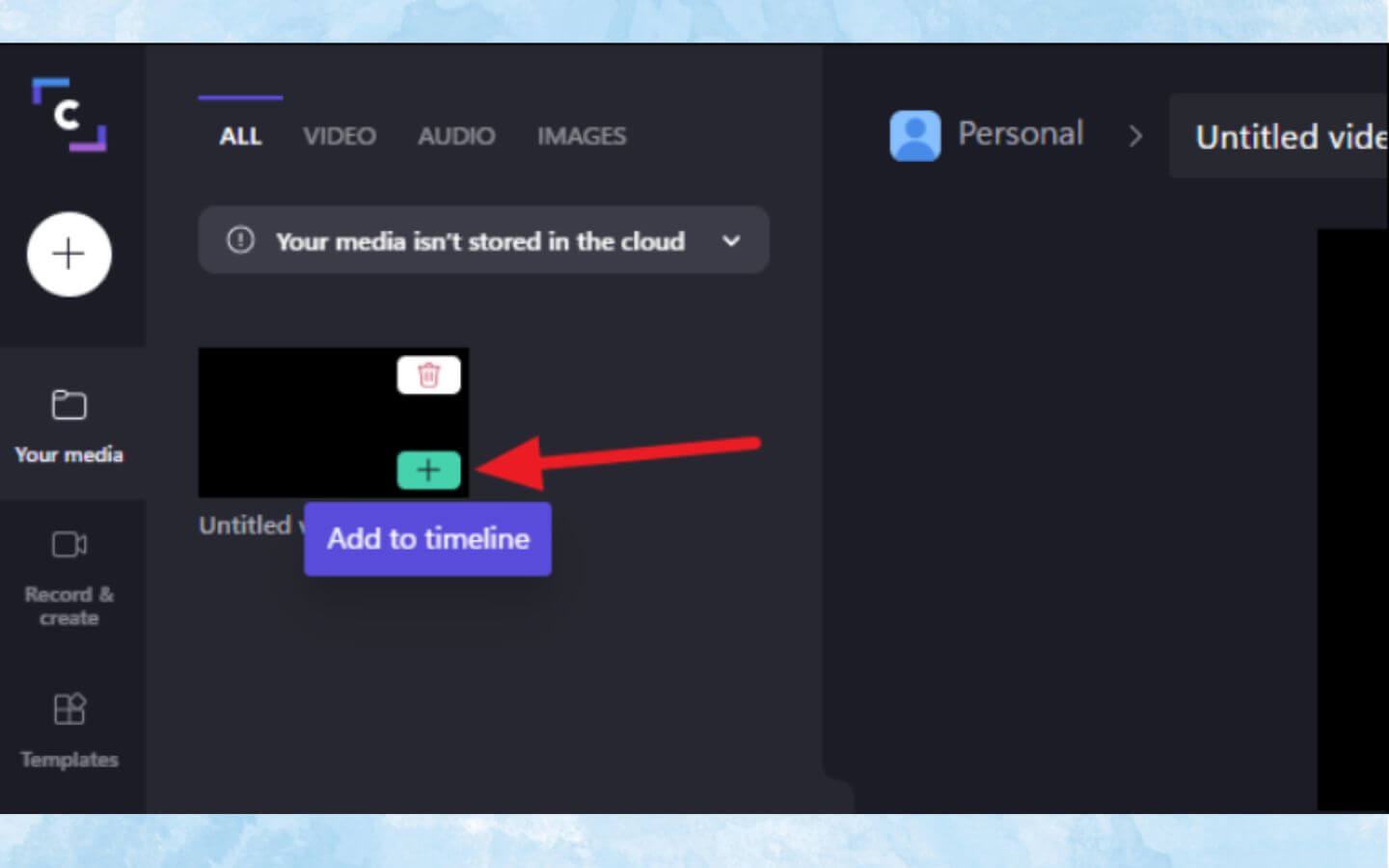
Bước 5: Kéo hai đầu video trong timeline để cắt phần đầu/cuối theo ý muốn.

Cách dùng phần mềm chuyên dụng để cắt video trên máy tính
Nếu bạn muốn chỉnh sửa video chuyên sâu hơn, dưới đây là một số phần mềm gợi ý:
Capcut – Công cụ chỉnh sửa video mạnh mẽ
Bước 1: Đăng nhập Capcut > chọn “Tạo video mới”.
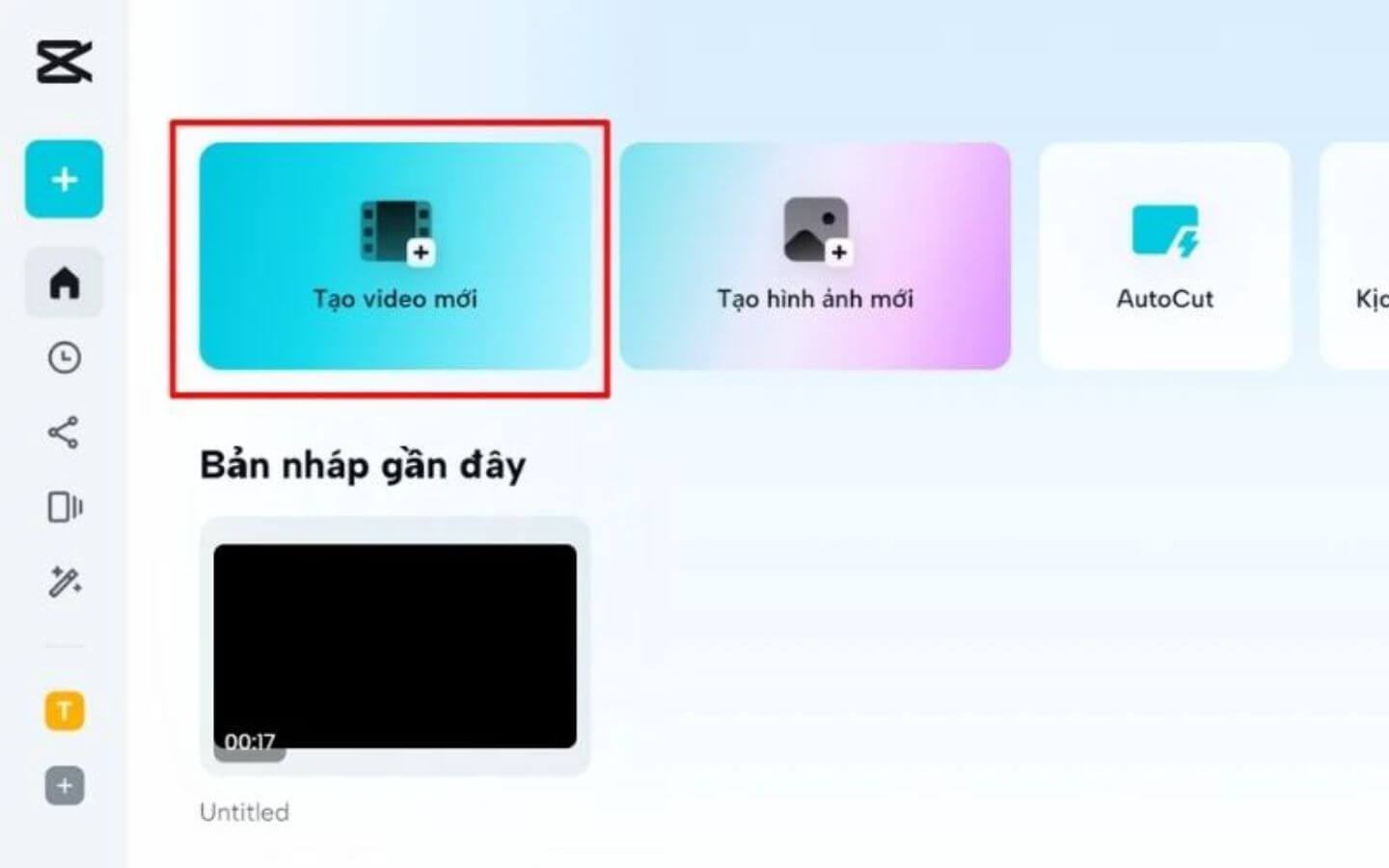
Bước 2: Tải video từ máy tính lên.
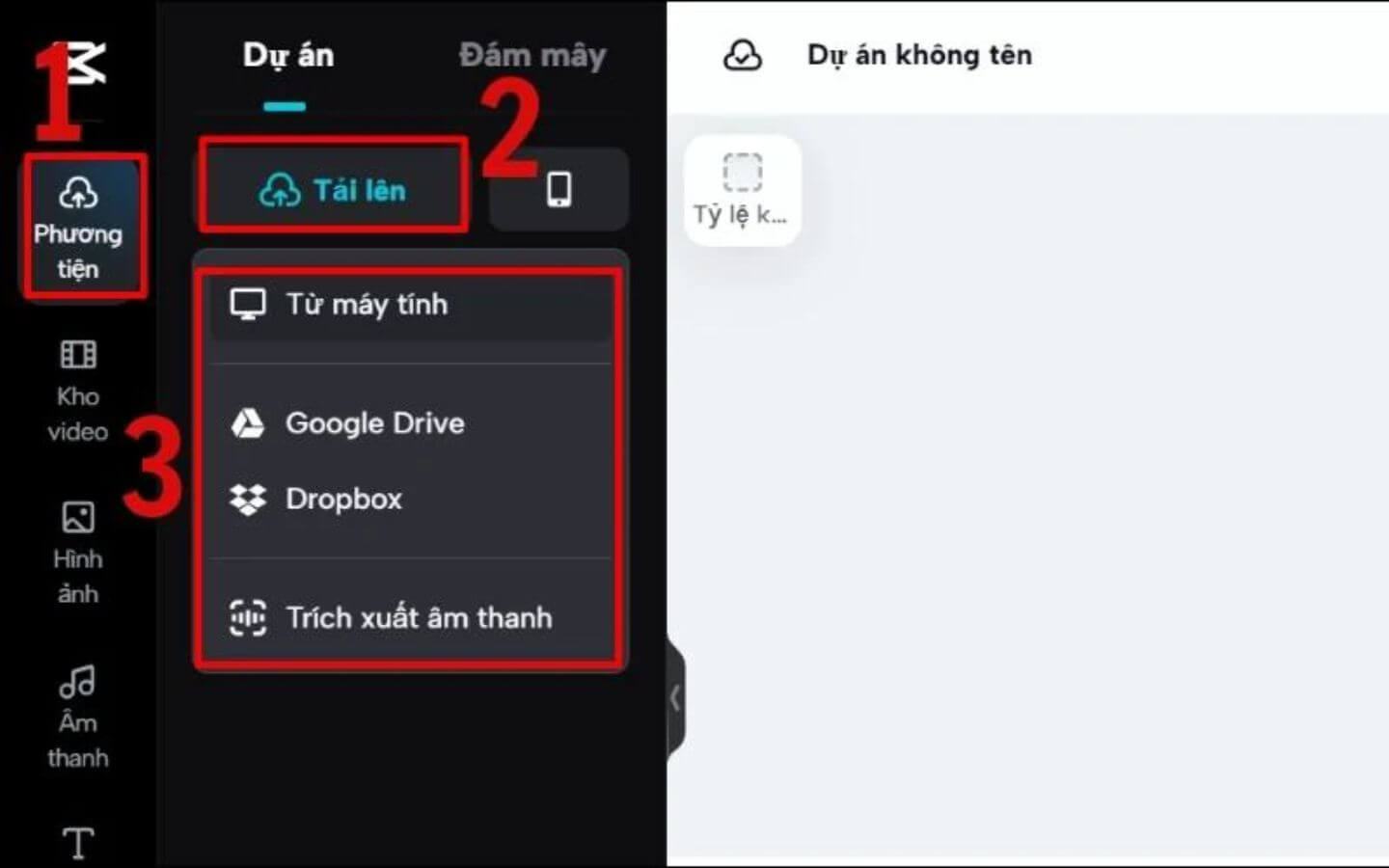
Bước 3: Kéo thanh điều chỉnh hai đầu để xác định đoạn cần cắt.
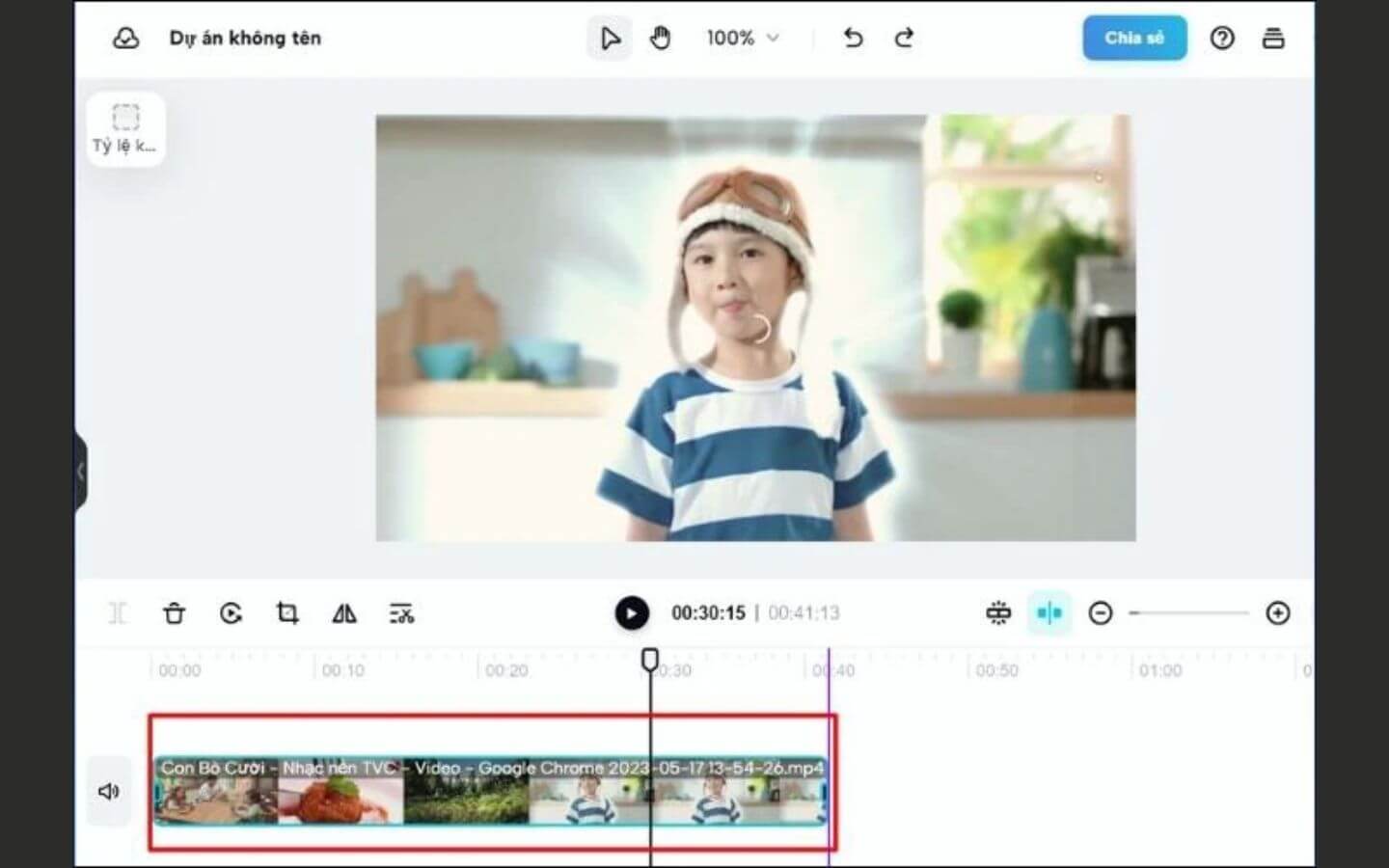
Bước 4: Chọn mục “Chia sẻ” > “Tải xuống”, thiết lập thông số và lưu về máy.
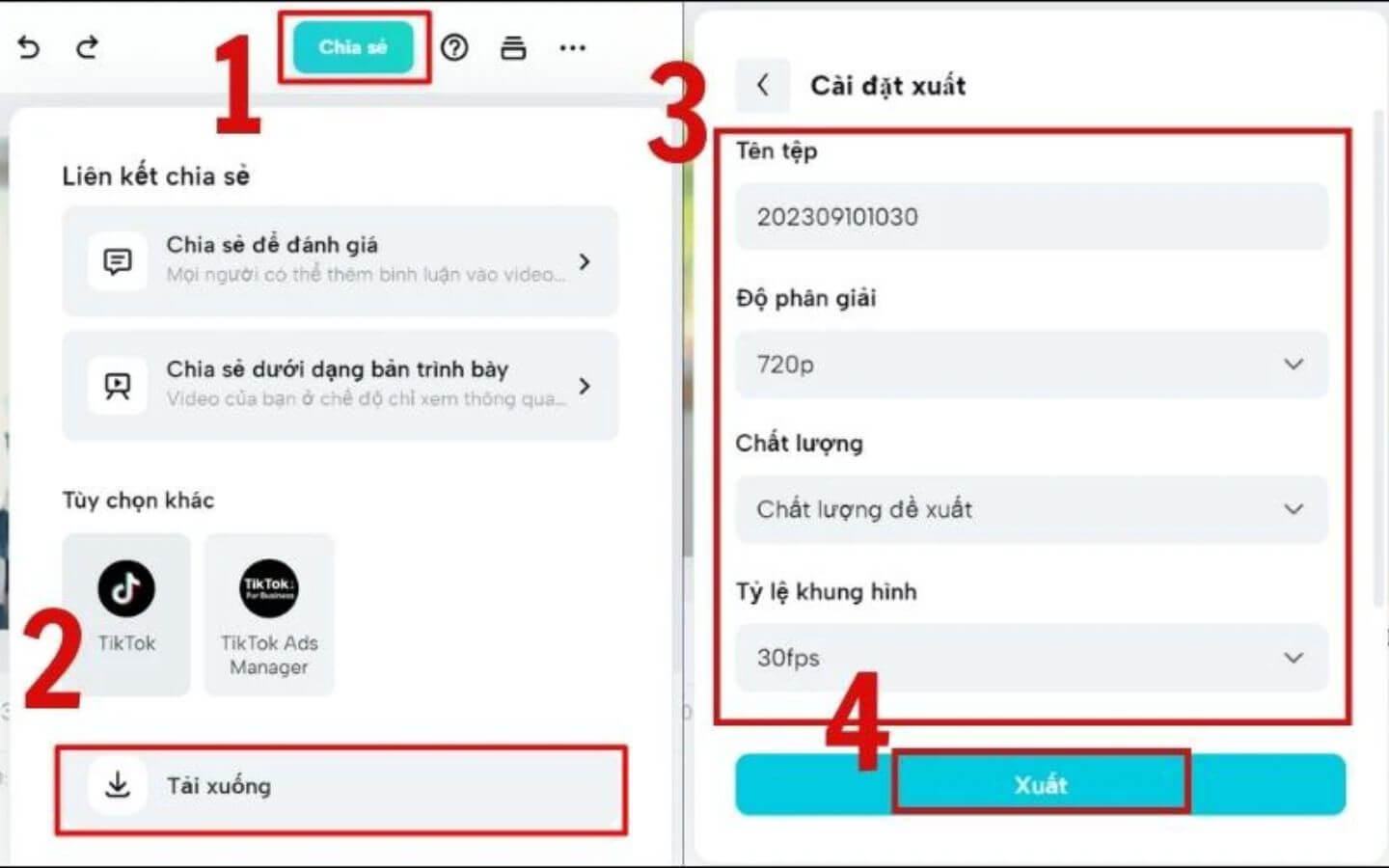
Lưu ý: Cần đăng nhập để có thể tải video đã chỉnh sửa.
Online Video Cutter
Bước 1: Truy cập vào website onlinevideocutter.com. Tại đây, bạn có thể chọn cách tải video lên bằng một trong các phương thức sau:
- Mở tập tin: Tải video trực tiếp từ máy tính cá nhân.
- Google Drive: Chọn video cần cắt từ tài khoản Google Drive của bạn.
- Dropbox: Tải video từ thư mục Dropbox nếu bạn lưu trữ tại đây.
- From URL: Dán liên kết video trực tuyến mà bạn muốn chỉnh sửa.
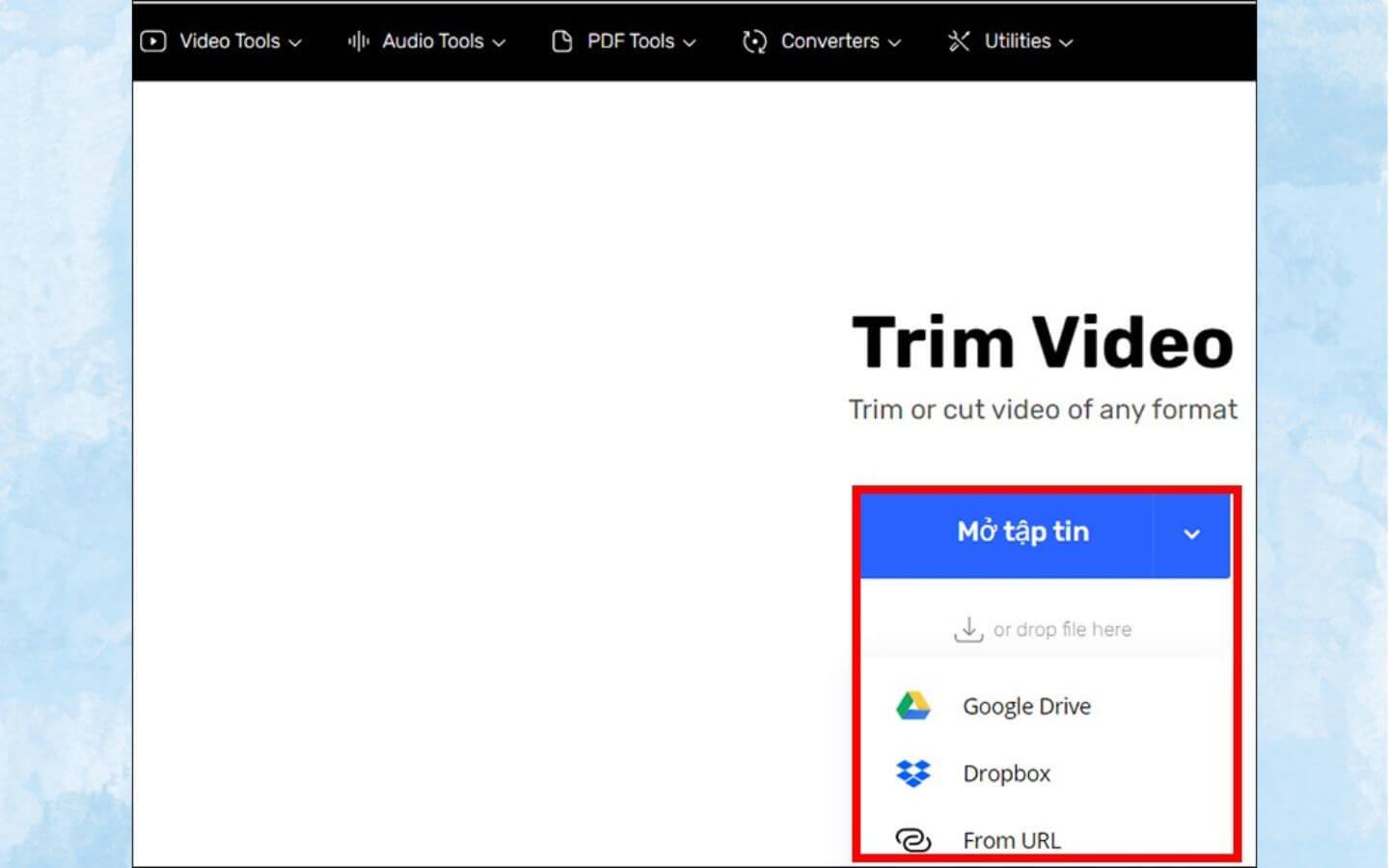
Bước 2: Tải video lên từ máy, Google Drive, Dropbox hoặc nhập URL.
Bước 3: Kéo thanh cắt để chọn đoạn mong muốn.
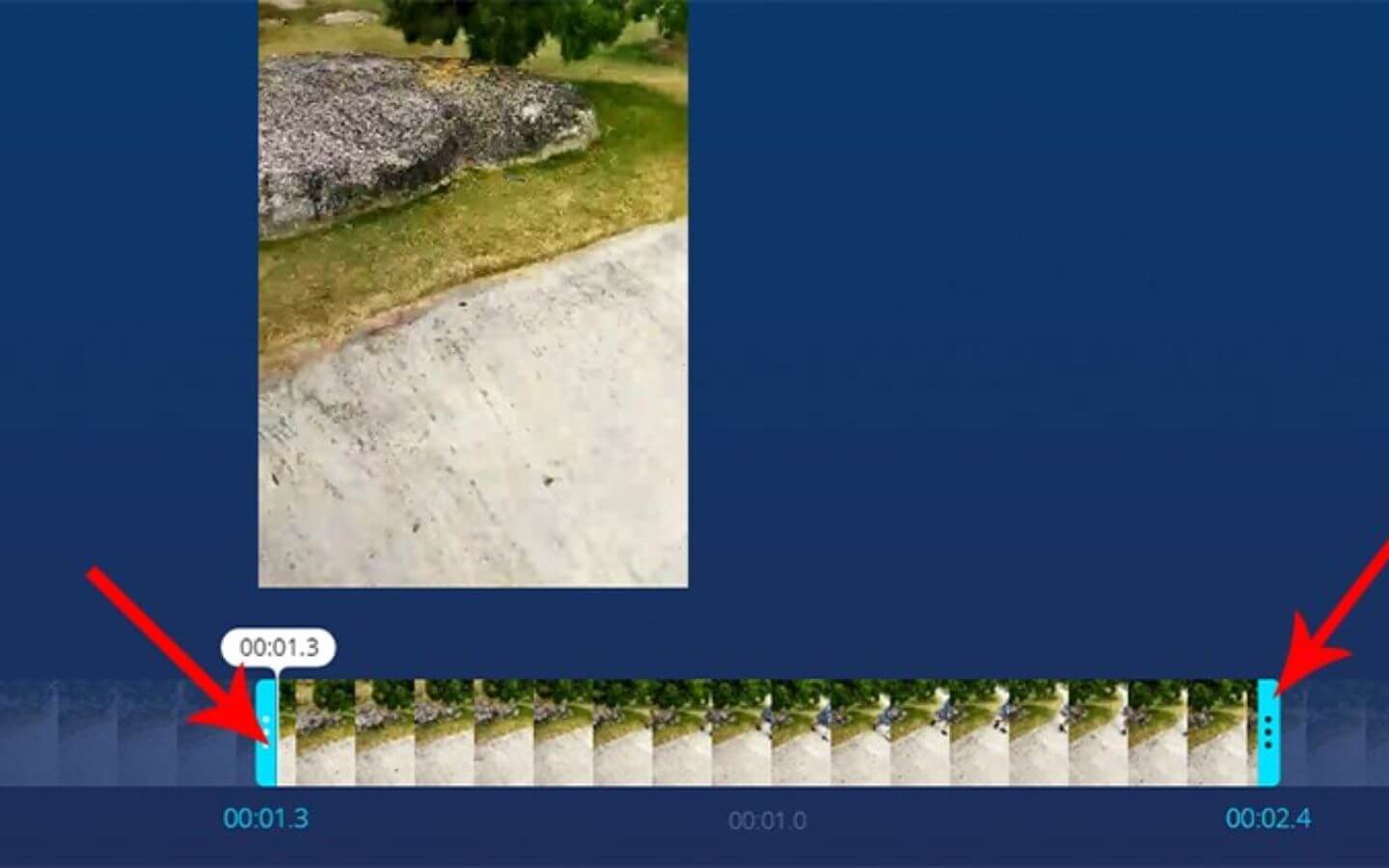
Bước 4: Nhấn “Save” > chờ xử lý > chọn vị trí lưu file.
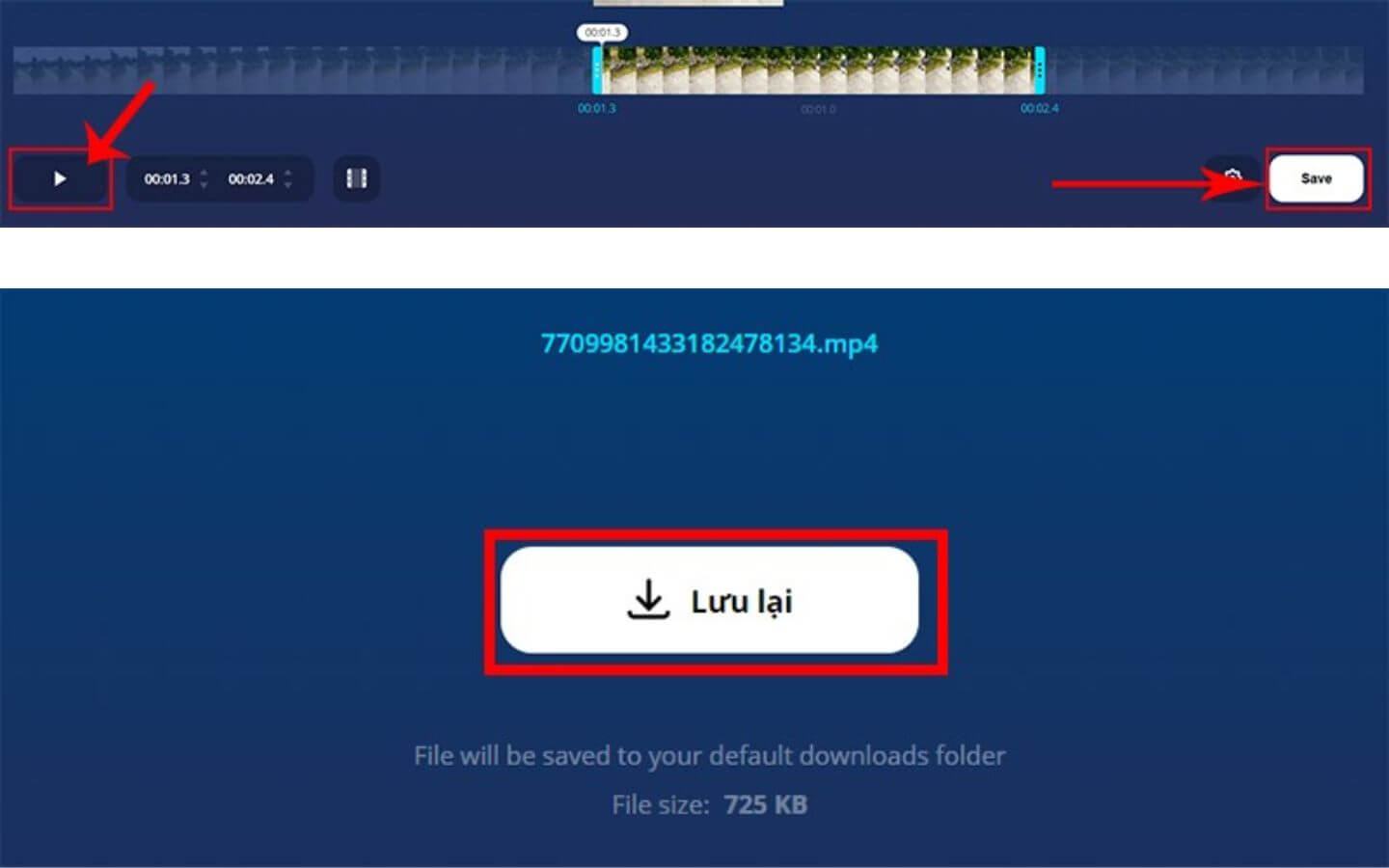
Resize Animated GIF
Bước 1: Truy cập trang web, chọn mục “Video to GIF” > “Cut Video”.
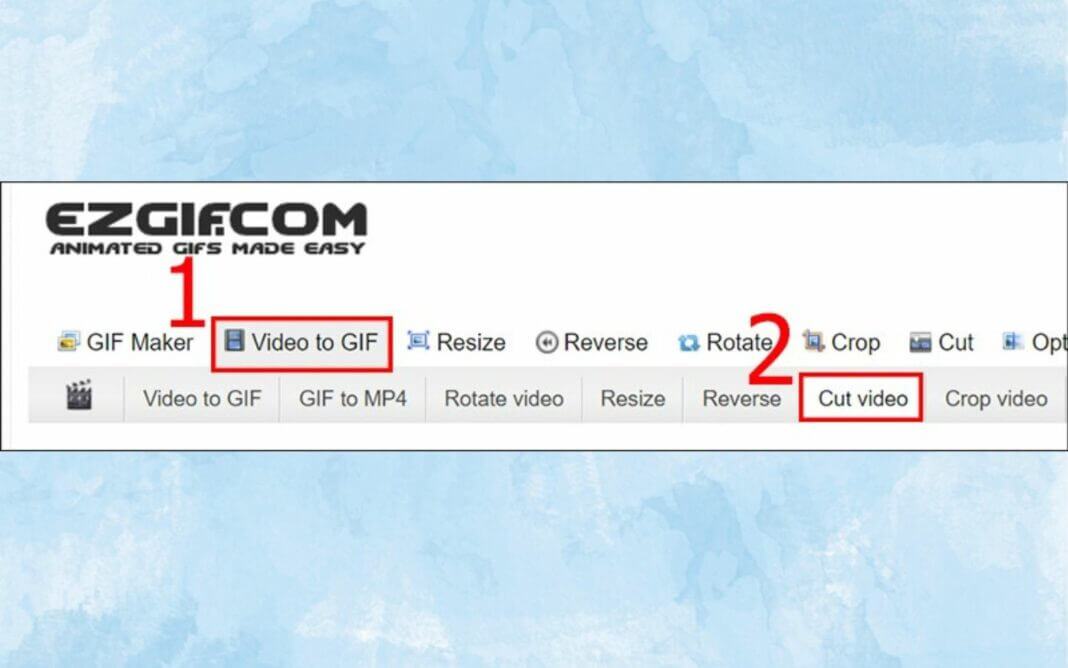
Bước 2: Tải video từ máy hoặc dán URL.
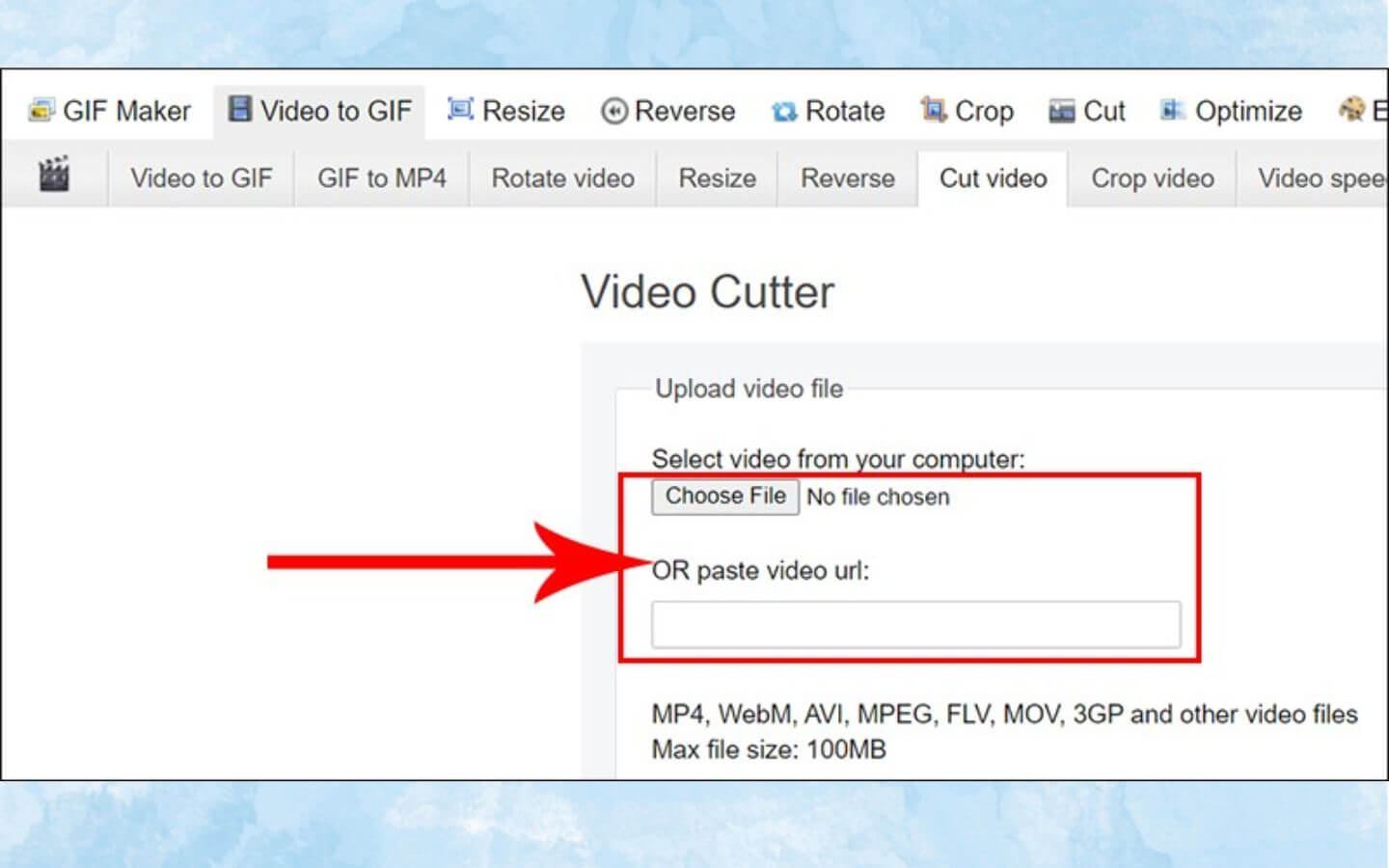
Bước 3: Bạn có thể thực hiện thao tác cắt video bằng hai cách khác nhau: (Nguồn: Internet)
- Nhập thời gian bắt đầu và kết thúc để xác định đoạn cần cắt.
- Sử dụng thanh thời gian phát, kéo đến vị trí mong muốn để chọn đoạn video cần giữ lại.
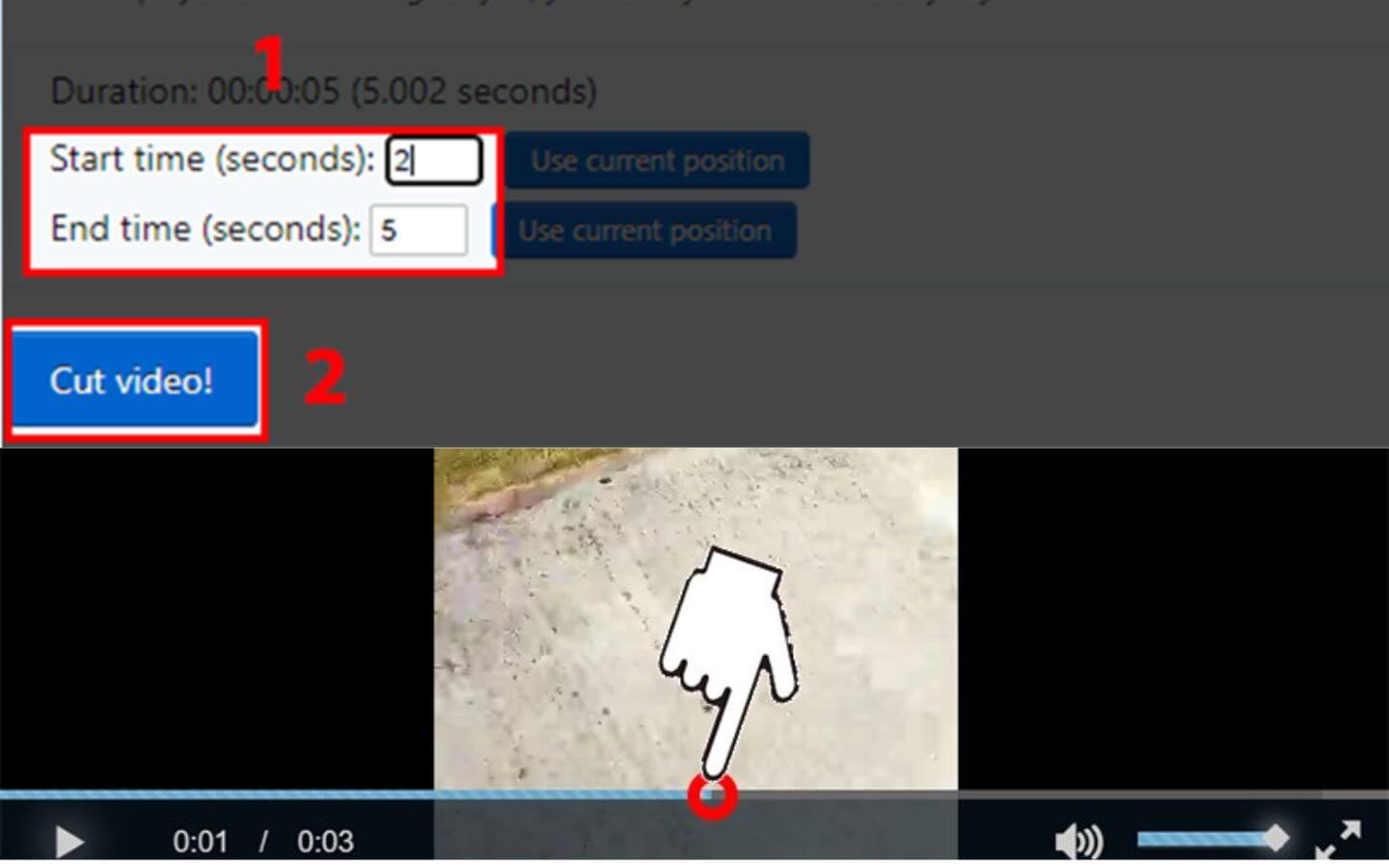
Bước 4: Nhấn “Save” để lưu video đã cắt về máy.
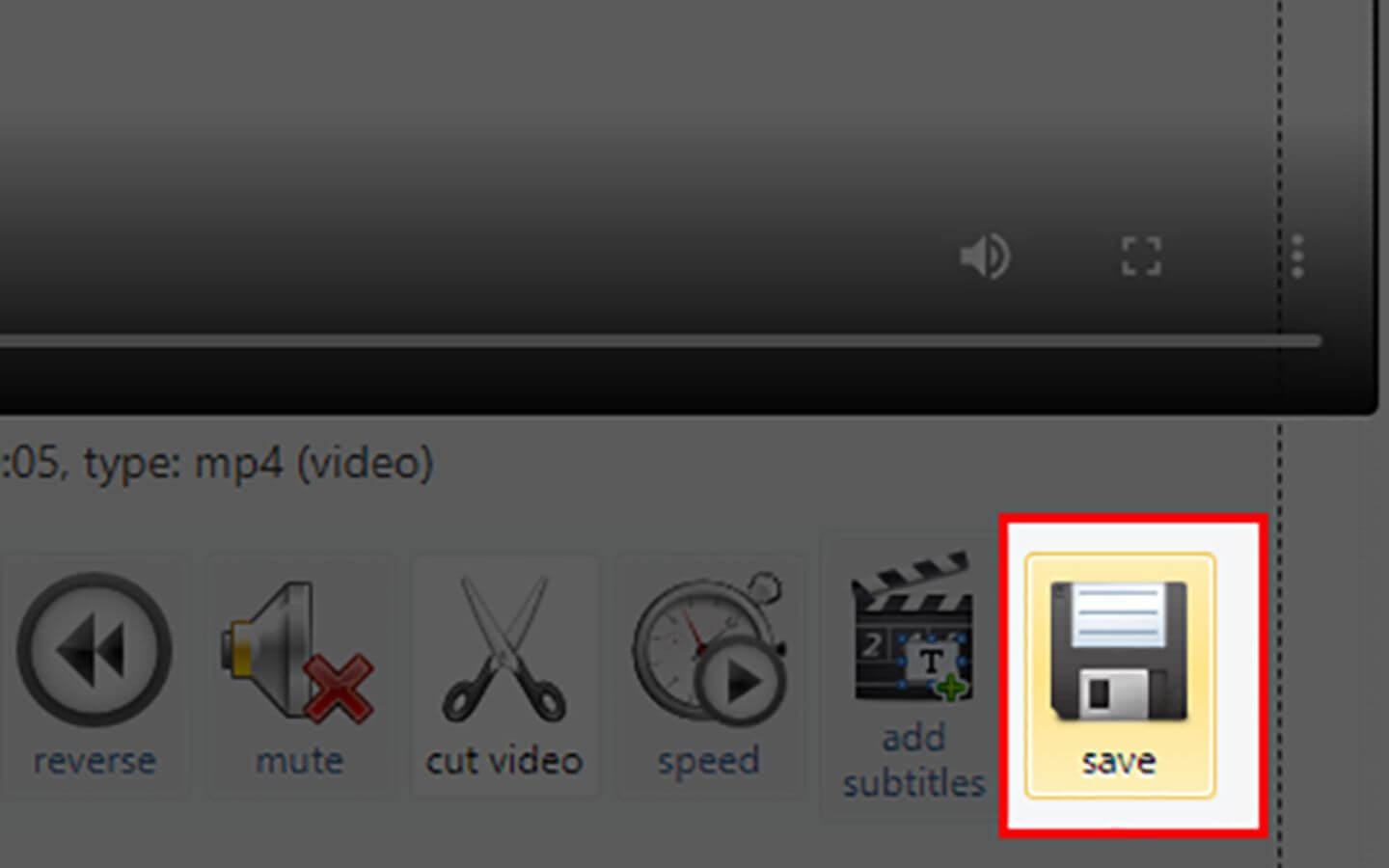
Mẹo và lưu ý khi cắt video trên máy tính
- Xem trước toàn bộ video để xác định rõ đoạn cần giữ.
- Sử dụng tính năng zoom timeline để cắt chính xác đến từng khung hình.
- Nên xuất file đầu ra cùng định dạng với file gốc (như .mp4 hoặc .mov) để tránh giảm chất lượng.
- Đóng bớt ứng dụng chạy nền nếu máy cấu hình thấp.
- Không chỉnh sửa trực tiếp file gốc – hãy tạo bản sao.
- Lưu thường xuyên trong quá trình làm việc.
- Kiểm tra kỹ video sau khi cắt để tránh lỗi thiếu hoặc dư đoạn.
- Cân đối độ dài video phù hợp với nền tảng đăng tải.
- Nếu cần thêm hiệu ứng chuyển cảnh, ưu tiên loại đơn giản.
Kết luận
Trên đây là hướng dẫn chi tiết về cách cắt video trên máy tính Windows 10/11 mà không làm giảm chất lượng. Hy vọng bài viết từ Nguyễn Thuận Computer đã mang đến cho bạn những mẹo thực tế giúp việc chỉnh sửa video trở nên dễ dàng và chuyên nghiệp hơn. Đừng quên theo dõi Nguyễn Thuận Computer để cập nhật thêm nhiều thủ thuật công nghệ hữu ích nhé!
Thông tin liên hệ:
- Chi Nhánh HCM: 201 Bông Sao , Phường Bình Đông , TP.HCM (Phường 5, Quận 8 cũ)
- Chi Nhánh Vũng Tàu: 197 Đường 30/4, Phường Rạch Dừa, TP.HCM (TP. Vũng Tàu cũ)
- Website: www.thuancomputer.com
- Hotline: 0937.801.009
- E-mail: cskh@thuancomputer.com


 Hotline:
Hotline: 





Có thể bạn quan tâm
Cách kết nối PC, Laptop với màn hình rời chi tiết, nhanh chóng tại nhà
Kết nối laptop với màn hình rời chính là giải pháp tuyệt vời để mở…
Chi tiếtĐánh giá VGA RTX 5050: Góc nhìn khách quan từ Nguyễn Thuận Computer
GeForce RTX 5050 vừa được NVIDIA ra mắt nhằm hướng tới phân khúc phổ thông…
Chi tiếtCách backup dữ liệu Win 11 cực kỳ chi tiết bạn không nên bỏ qua
Sử dụng máy tính chạy Windows 11 càng lâu thì bạn sẽ có càng nhiều…
Chi tiếtNGUYỄN THUẬN COMPUTER
Nguyễn Thuận Computer chuyên cung cấp PC Gaming, PC Văn Phòng, Phụ kiện máy tính chính hãng, Setup Góc Gaming, Livestream... với nhiều cấu hình và mức giá cạnh tranh nhất.
Giờ làm việc: T2 – Chủ Nhật (8h30 – 20h00)